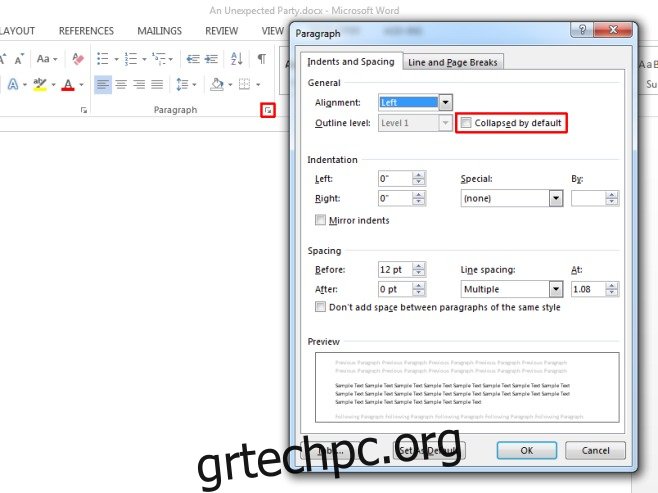Πριν από τέσσερα χρόνια, γράψαμε για την απόκρυψη κειμένου στο MS Word 2010 και η σύντομη συζήτηση για την ανάρτηση έθεσε μια νέα ερώτηση. Οι χρήστες ήθελαν να εισαγάγουν επεκτάσιμο/πτυσσόμενο κείμενο στον επεξεργαστή κειμένου. Στην έκδοση του 2010 δεν υπήρχε εύκολος τρόπος να το πετύχετε και για κάτι που θα έπρεπε να είναι σχετικά απλό, θα έπρεπε να καταφύγετε στη χρήση μακροεντολών. Τελικά, μπορεί να μην έκαναν το κόλπο με πολύ εκλεπτυσμένο τρόπο. Ήταν τέτοια η ταλαιπωρία που δεν βρήκαμε ποτέ μια βιώσιμη και απλή λύση για αυτό. Ευτυχώς στο Office 2013, η δυνατότητα έχει προστεθεί και είναι πολύ εύκολη στη χρήση, αν ξέρετε πού να την αναζητήσετε. Σε αυτήν την ανάρτηση, θα σας δείξουμε πώς να κάνετε επέκταση/σύμπτυξη κειμένου και πώς να το κάνετε να φαίνεται επίσης λίγο εκλεπτυσμένο.
Καταρχάς; πληκτρολογήστε το κείμενο και δώστε του μια επικεφαλίδα. Στη συνέχεια, επιλέξτε ένα στυλ επικεφαλίδας και εφαρμόστε το στην επικεφαλίδα που μόλις γράψατε για το κείμενό σας. Στη συνέχεια, επιλέξτε την επικεφαλίδα και στην αρχική κορδέλα, αναπτύξτε τα εργαλεία Παράγραφος κάνοντας κλικ στο κουμπί βέλους στο πλαίσιο κάτω δεξιά. Θα δείτε το παρακάτω παράθυρο. Στην ενότητα Γενικά, ενεργοποιήστε την επιλογή “Συμπτυγμένο από προεπιλογή”.
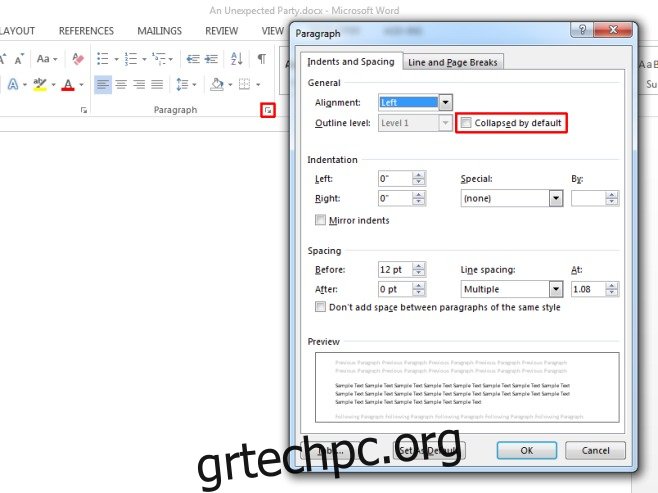
Αυτή είναι η βασική εργασία που απαιτείται για να διευρυνθεί και να καταρρεύσει το κείμενο. Αυτό είναι που καταλήγεις.
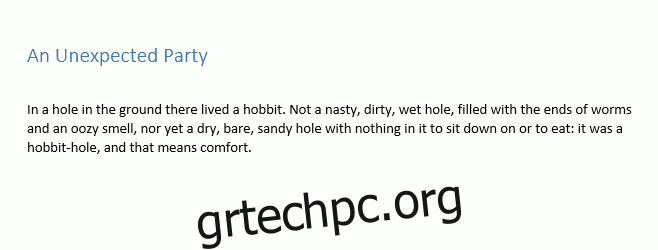
Τώρα θέλετε να το κάνετε να φαίνεται λίγο πιο προφανές γιατί δεν υπάρχει τρόπος να αλλάξετε το προεπιλεγμένο τρίγωνο επέκτασης/σύμπτυξης και να γίνει αρκετά προφανές ότι κάποιος θα κάνει κλικ σε αυτό. Δουλέψαμε γύρω από αυτό βρίσκοντας ένα ωραίο αρχείο εικόνας με κουμπί συν και το προσθέσαμε στο έγγραφο έτσι ώστε να βρίσκεται στο βέλος επέκτασης/σύμπτυξης. Ο προσανατολισμός του ορίστηκε σε “Μπροστά από κείμενο”. Όταν το κείμενο συμπτύσσεται, το βέλος παραμένει ορατό και η εικόνα χρησιμεύει για να το πλαισιώσει πολύ καλά. Όταν το κείμενο επεκτείνεται, το βέλος εξαφανίζεται αλλά η εικόνα του κουμπιού παραμένει ορατή.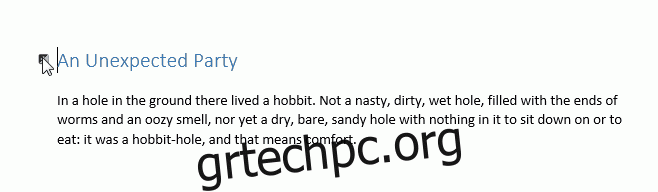
Υπάρχουν πολλά περισσότερα που μπορείτε να κάνετε με αυτό για να του δώσετε μια πιο εκλεπτυσμένη εμφάνιση. Πειραματιστήκαμε με πίνακες, αλλά φαίνεται ότι εάν εφαρμόσετε ένα στυλ επικεφαλίδας σε κείμενο μέσα σε ένα κελί πίνακα, η επιλογή “Συμπτυγμένο από προεπιλογή” δεν είναι λειτουργική. Η μέθοδος είναι χρήσιμη για εκτενείς αναφορές, βιογραφικά, έγγραφα τεχνικών προδιαγραφών και πολλά άλλα.